
Vložení neviditelného textu (Povinný ochranný vodoznak)
Když je na stroji aktivována funkce Povinný ochranný vodoznak, stroj na pozadí tištěných nebo kopírovaných dokumentů povinně vloží neviditelný text, např. „DŮVĚRNÉ“ nebo „PŘÍSNĚ TAJNÉ“. Při kopírování se vložený text zobrazí na zhotovené kopii a varuje tak uživatele před neoprávněným okopírováním či rizikem úniku informací. Používejte tuto funkci pro zamezení kopírování dokumentů, které obsahují osobní nebo citlivé informace. Pro zadání těchto nastavení jsou vyžadována přístupová práva administrátora (správce) nebo administrátora (správce) zařízení (DeviceAdmin).
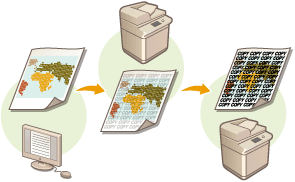
1
Stiskněte  (Nastavení/Uložení).
(Nastavení/Uložení).
 (Nastavení/Uložení).
(Nastavení/Uložení).2
Stiskněte tlačítko <Nastavení funkcí>  <Běžný>
<Běžný>  <Nastavení tisku>
<Nastavení tisku>  <Nastavení ochranného vodoznaku>
<Nastavení ochranného vodoznaku>  <Povinný ochranný vodoznak>.
<Povinný ochranný vodoznak>.
 <Běžný>
<Běžný>  <Nastavení tisku>
<Nastavení tisku>  <Nastavení ochranného vodoznaku>
<Nastavení ochranného vodoznaku>  <Povinný ochranný vodoznak>.
<Povinný ochranný vodoznak>. 3
Vyberte funkce, pro které je aktivována funkce Povinný ochranný vodoznak.
Stiskněte <Nastavit> pro funkce, pro něž chcete používat ochranný vodoznak. Když je <Nastavit> vybráno pro <Přístup k uloženým souborům>, na tištěné uložené soubory se vloží ochranný vodoznak.
4
Zadejte text pro vložení.
Jako text vodoznaku vyberte jednu z níže uvedených položek.
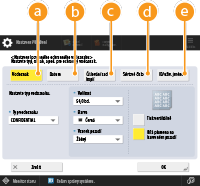
 <Vodoznak>
<Vodoznak>V rozevíracím seznamu <Typ vodoznaku> vyberte text pro vložení. Chcete-li vložit vlastní text, vyberte <Vlastní>, stiskněte <Zadat> a zadejte požadovaný text.
 <Datum>
<Datum>S pomocí této volby nastavíte, že se na výtisk nebo kopii vloží datum jejich zhotovení. Vyberte formát zobrazení data v rozevíracím seznamu <Formát data>.
 <Číslování sad kopií>
<Číslování sad kopií>Pěticiferné kontrolní číslo lze na pozadí vložit, pouze když je pro výtisky nebo kopie nastaveno číslování sad kopií. Pro každou sadu se vloží samostatné kontrolní číslo. Zadejte první kontrolní číslo do <Počáteční číslo>.
 <Sériové číslo>
<Sériové číslo>S pomocí této volby nastavíte vložení sériového čísla stroje.
 <ID/uživ. jméno>
<ID/uživ. jméno>S pomocí této volby nastavíte vložení jména nebo ID oddělení přihlášeného uživatele. Není-li pro individuální uživatele nebo ID oddělení prováděna správa uživatelů, vloží se vodoznak „DŮVĚRNÉ“.
5
Zadejte nastavení tisku a stiskněte <OK>.
Nastavte styl textu.
Chcete-li přidat vzorek pozadí, jako např. puntíky nebo síťku, vyberte požadovaný vzorek v rozevíracím seznamu <Vzorek pozadí>.
Chcete-li text otočit a vytisknout jej po straně, stiskněte <Tisk vertikálně>.
Chcete-li tisknout bílý text na barevné pozadí, stiskněte <Bílá písmena na barevném pozadí>.
6
Stiskněte tlačítko <OK>.
Chcete-li nastavit ochranný vodoznak pro další funkce, vraťte se ke kroku 3.
 |
Pro vodoznak a pozadí můžete nastavit sytost. Po stisknutí tlačítka <Nastavení ochranného vodoznaku> v kroku 2 vytiskněte ukázkový list z nabídky <Nastavit pozadí/Kontrast znaků>. Zkontrolujte list a stisknutím tlačítka  / / ho upravte. ho upravte.Když tisknete z ovladače tiskárny, můžete také nastavit režim Ochranný vodoznak. <Ochranný vodoznak ovladače tiskárny> |